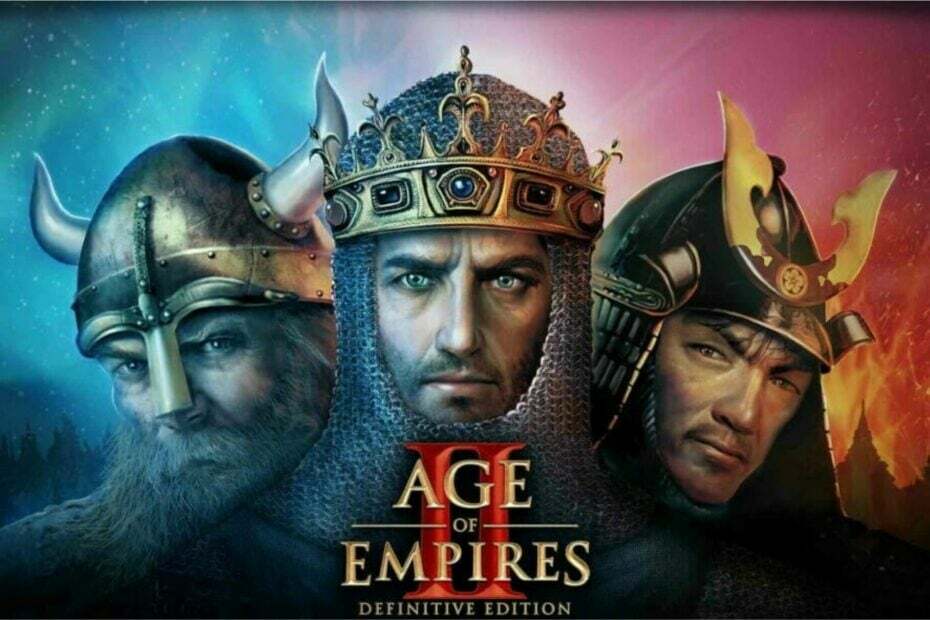سيحافظ هذا البرنامج على تشغيل برامج التشغيل الخاصة بك ، وبالتالي يحميك من أخطاء الكمبيوتر الشائعة وفشل الأجهزة. تحقق من جميع برامج التشغيل الخاصة بك الآن في 3 خطوات سهلة:
- تنزيل DriverFix (ملف تنزيل تم التحقق منه).
- انقر ابدأ المسح للعثور على جميع السائقين الإشكاليين.
- انقر تحديث برامج التشغيل للحصول على إصدارات جديدة وتجنب أعطال النظام.
- تم تنزيل DriverFix بواسطة 0 القراء هذا الشهر.
لعبة Far Cry الأخيرة التي أصدرتها Ubisoft هي واحدة من أفضل الألعاب التي تم لعبها في عام 2014 ولكن هناك بعض الأخطاء التي تحتاج إلى إصلاح مع هذه اللعبة وتوافقها مع نظام التشغيل Windows 10 ، 8.1 ، 8 ، لحسن الحظ سنكون قادرين على لعب هذه اللعبة في أي وقت من الأوقات على الإطلاق باتباع الإرشادات ، تم نشر صفين أدناه لإصلاح المشكلات المتكررة التي تظهر في Far Cry 3 لنظام التشغيل Windows 10 ، 8.1 ، 8.
هناك بعض الثغرات في جزء التوافق من Far Cry على Windows 8 نظرًا لحقيقة أن Direct X لا يستجيب بشكل صحيح ، ولا يستجيب Steam بشكل صحيح ، و Windows 10، 8.1 ، 8 ستواجه حالات عدم توافق مع Far Cry أو ربما تكون برامج التشغيل التي تستخدمها على نظامك قديمة وتحتاج إلى تحديث.
كيفية إصلاح Far Cry Crashing (إصلاحات Windows)
إذا توقفت Far Cry عن الاستجابة أو تعطلت بشكل عشوائي:
- يجب أن تتأكد من أن Windows 8.1 أو 8 لديه كل متطلبات النظام المحددة اللازمة للعب Far Cry.
- إذا كان برنامج تشغيل الرسومات لديك في Windows 8 ، يحتاج 8.1 إلى التحديث. نوصيك باستخدام أداة تحديث برنامج التشغيل التي ستقوم بكل العمل الشاق نيابة عنك تلقائيًا. باستخدام أداة مخصصة ، سوف تتجنب الأعطال الخطيرة.
- احصل على Driverfix
- عند فتح Far Cry ، قد يمنعك برنامج مكافحة الفيروسات من العمل ، للتحقق مما إذا كانت هذه هي الحالة ، ستحتاج إلى إيقاف تشغيل برنامج مكافحة الفيروسات ومحاولة فتحه مرة أخرى.
عندما يحاول Windows 8 تغيير المظهر المرئي ويتعطل:
- انتقل إلى مجلد تثبيت Far Cry.
- انقر (انقر بزر الماوس الأيمن) على ملف Far Cry. exe.
- انقر (انقر يسارًا) على "خصائص".
- انقر (النقر الأيسر) على علامة التبويب "التوافق" في الجانب العلوي من نافذة "الخصائص".
- تأكد من تشغيل وضع التوافق لنظام التشغيل Windows XP SP3.
- حدد "تعطيل السمات المرئية".
- ضع علامة اختيار في "تعطيل تكوين سطح المكتب".
- افتح اللعبة وشاهد ما إذا كانت ستتعطل.
بالنسبة إلى "خطأ الأعطال DX11" ، قم بالخطوات التالية:
- افتح المجلد "C: Users / (افتح اسم المستخدم الخاص بك) / Documents / My games / Far Cry".
- انقر (انقر بزر الماوس الأيمن) على "GamerProfile.xml" وحدد "فتح باستخدام" وافتحه باستخدام برنامج Notepad.
- ابحث عن السلسلة التي تقول "D3D11MultithreadedRendering".
- اضبط هذه السلسلة أعلاه على "0" ، سيؤدي ذلك إلى تعطيل الميزة.
- بعد تعيينه على "0" سيبدو مثل "D3D11MultithreadedRendering =" 0 ″ ".
- انقر (النقر الأيسر) على "ملف" في الجانب العلوي من المفكرة وانقر (النقر الأيسر) فوق "حفظ".
- أغلق المفكرة وابدأ Far Cry.
سيؤدي خطأ Windows Runtime إلى تعطل لعبة Far Cry الخاصة بك:
لإصلاح هذه المشكلة ، ستحتاج إلى تثبيت ما يلي بالترتيب الموضح أدناه.
- Directx9c و Microsoft Visual C ++ 2010 x86 و Microsoft Visual C ++ 2010 x64 و Microsoft Visual C ++ 2010 SP1 x86 / 64 و (Win7 / Vista) Microsoft .NET Framework 3.5 Service Pack 1 / (Win8) Microsoft .NET ، Framework 3.5 على Windows 8 ، Microsoft .NET Framework 4.0 ، Microsoft .NET Framework 4.5.
- إذا طُلب منك في العملية إصلاح أي ملفات ، فقم بذلك لأنه سيعمل على إصلاح أي ملفات وقت تشغيل لديك في النظام.
"رمز الاستثناء: c0000005 ″ خطأ تحطم في لعبة Far Cry:
- قم بتعطيل أي برنامج ربط Direct X قبل فتح اللعبة.
- عادةً ما تكون برامج ربط Direct X واحدة مما يلي: Fraps و Evolve Client و Gamer OSD و ASUS Smart Doctor و Gigabyte OC Guru I & II و Steam Overlay.
خطأ Far Cry "لم يتم العثور على Ubisoft Game Launcher. يرجى محاولة إعادة تثبيت اللعبة. رمز الخطأ: 3 ":
- إذا كنت من مستخدمي UPlay ، فأعد تثبيته من موقع تنزيل Uplay الرسمي.
- إذا كنت من مستخدمي Steam ، فتحقق من سلامة ذاكرة التخزين المؤقت للعبة Steam (سيؤدي ذلك إلى تنزيل أي ملفات لعبة تالفة أو مفقودة).
تعطل FarCry 3 في نظام التشغيل Windows 10: ماذا تفعل؟
لبعض أسباب عدم التوافق ، يمكن أن تتعطل لعبة Far Cry 3 في نظام التشغيل Windows 10. في هذه الحالة ، هناك حلول أخرى يجب التحقق منها حيث تبدأ المشاكل من مصدر مختلف.
بادئ ذي بدء ، حاول إلغاء تثبيت اللعبة ، وإعادة تثبيتها في وضع التوافق باتباع الخطوات التالية:
1. انقر بزر الماوس الأيمن فوق ملف "الإعداد" ثم انقر فوق "خصائص"
2. حدد علامة التبويب "التوافق"
3. حدد خيار "تشغيل هذا البرنامج في وضع التوافق"
4. بمجرد تثبيت اللعبة ، تحقق من وظائفها
إذا لم يفلح ذلك ، فجرّب بعض الأشياء الأساسية ولكن المهمة للقيام بها:
- تحقق مما إذا كان لديك جميع تحديثات Windows مثبتة
- تحقق من أحدث برامج تشغيل GPU المتوافقة مع Windows 10
- قم بتعطيل أي برامج أو تراكبات يمكن أن تتداخل مع لعبة Far Cry 3
- تأكد من أن أوقات تشغيل DirectX و Uplay و / أو Visual C ++ مثبتة وتعمل
ها أنت ذا ، الأخطاء الأكثر شيوعًا التي قد تواجهها أثناء لعب لعبة Far Cry على أنظمة التشغيل Windows 10 و 8.1 و 8. أيضًا للحصول على أي معلومات إضافية اكتب إلينا أدناه وسنرى كيف يمكننا مساعدتك في لعب هذه اللعبة بأقصى قدر من المتعة التي تريدها.